من غير المعروف أن نظام التشغيل Windows جميل أو جيدأبحث OS. من المؤكد أنه يحتوي على الكثير من حالات عدم التناسق في واجهة المستخدم وستجد أنه لا يزال هناك بقايا من نظامي التشغيل Windows XP و Windows 7 موجودة على نظام Windows 10. من المفترض أن يكون نظام التشغيل قويًا ويسمح للمستخدمين بالحصول على أقصى استفادة من أجهزتهم. على الرغم من أنها قد لا تبدو جيدة بشكل خاص ، إلا أنها ليست بشعة. أضافت Microsoft بعض الرسوم المتحركة على Windows 10 والتي تجعلها تبدو أفضل وتجعل الانتقال أكثر سلاسة. لا تمثل هذه الرسوم المتحركة استنزافًا كبيرًا لمواردك ، ومع ذلك ، إذا لم يكن جهاز الكمبيوتر الخاص بك يتمتع بقدرة كبيرة على توفير الطاقة ، فيمكنك تعطيلها.
قم بإيقاف تشغيل الرسوم المتحركة
يمكن تمكين إعدادات الرسوم المتحركة من مختلففي الأماكن ، على سبيل المثال ، يمكن تمكين الظل الموجود أسفل مؤشر الماوس من إعدادات الماوس المتقدمة. للحصول على طريقة شاملة لإدارة جميع الرسوم المتحركة على نظام التشغيل Windows 10 ، افتح لوحة التحكم.
انتقل إلى النظام والأمان> النظام> النظام المتقدمالإعدادات. سيؤدي هذا إلى فتح نافذة جديدة مع تحديد علامة التبويب خيارات متقدمة مسبقًا. إذا تم تحديد علامة تبويب مختلفة ، فحدد علامة تبويب متقدمة بنفسك. تحتوي علامة التبويب "خيارات متقدمة" على قسم "الأداء" ، ويحتوي هذا القسم على زر "إعدادات" يجب عليك النقر عليه.
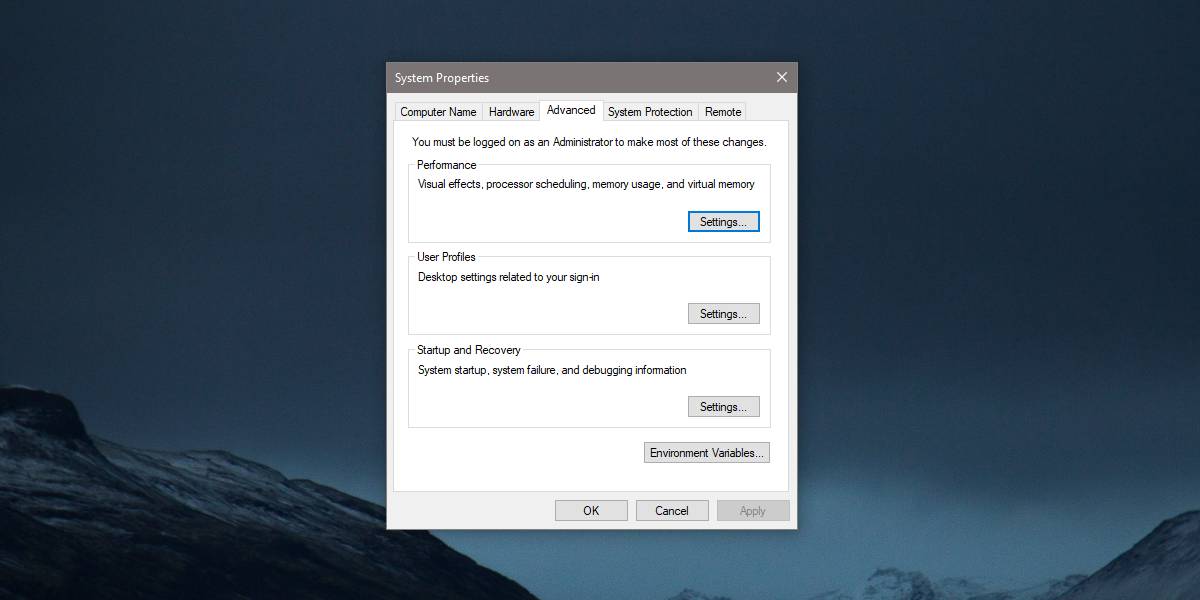
سيتم فتح نافذة خيارات الأداء الجديدةسرد كل الرسوم المتحركة الفردية التي يمكن تمكينها / تعطيلها. يمكنك اختيار تأثيرات الحركة التي تريد تعطيلها بشكل انتقائي. ستجد أن هناك بعض تأثيرات الحركة التي بالكاد تلاحظها ، مثل تأثير الخبو أو الشريحة لنصائح الأداة ، لذا لن يكون من الصعب تحديد ما إذا كنت تريد تعطيلها أم لا.
يمكنك الذهاب من خلال القائمة وإدارةالرسوم المتحركة أو يمكنك اختيار واحد من اثنين من إعدادات التحسين في الجزء العلوي من هذه القائمة ؛ اضبط للحصول على أفضل مظهر ، واضبط للحصول على أفضل أداء. من الواضح ، إذا كنت ترغب في الحصول على المزيد من النظام الخاص بك ، يجب عليك تحديد الخيار الذي يعطي الأفضلية لأداء النظام الخاص بك بدلاً من حسن المظهر.
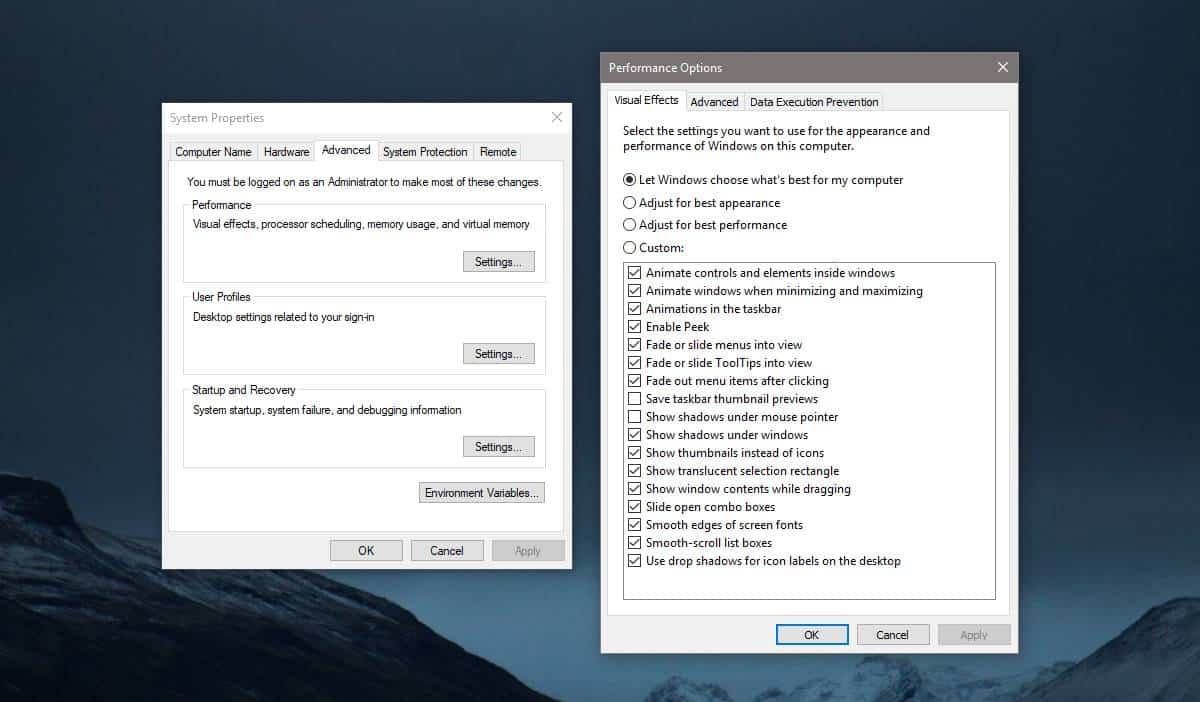
سوف يستغرق تعطيل الرسوم المتحركة على نظام التشغيل Windows 10التعود قليلاً على ذلك ، لكنه ليس تغييرًا جذريًا في واجهة المستخدم. غالبًا ما تكون الرسوم المتحركة دقيقة وستلاحظ متى تم إيقاف تشغيلها ولكنك ستتعود عليها سريعًا.
الرسوم المتحركة تجعل التحولات تبدو أكثر سلاسةكما أنهم قليلون من العمل الإضافي لبطاقة الرسومات ووحدة المعالجة المركزية الخاصة بك ولكنهم ليسوا ميزة حقيقية إلا إذا كنت تحسب Peak. إذا كنت تستخدم تطبيقات جائعة الموارد مثل Photoshop أو OBS ، ستلاحظ أنها تعمل بشكل أفضل قليلاً مع إيقاف تشغيل تأثيرات الحركة.
تحتوي جميع أنظمة التشغيل تقريبًا على رسوم متحركةتأثيرات. كل من Android و iOS يعملان. على Android ، يمكنك إيقاف تشغيلها تمامًا ، وعلى iOS يمكنك إيقاف تشغيل المزيد من المتعطشين للسلطة مثل تأثير المنظر.













تعليقات